
WordPressのブロックエディタ(Gutenberg)の使い方を解説します。
まずは管理画面にログインし、左側のメニューから「投稿」にカーソルを合わせ、表示されるメニューから「新規投稿を追加」と進みます。

「タイトルを追加」の欄をクリックすると、そのままWordを使うように入力できます。
「ブロックを選択するには「/」を入力」と書かれているところをクリックすれば、本文が入力できます。
入力結果を確認するには、画面右側のパソコンマークから「新しいタブでプレビュー」を選択します。
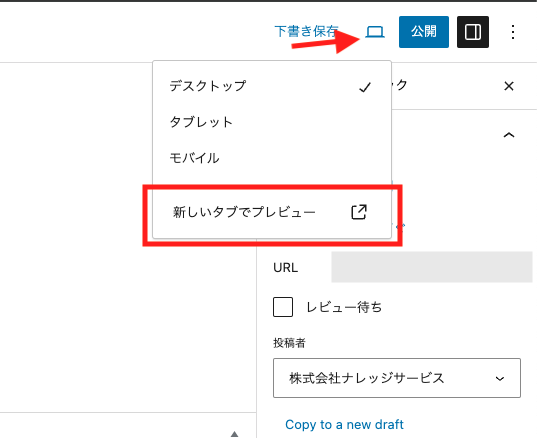
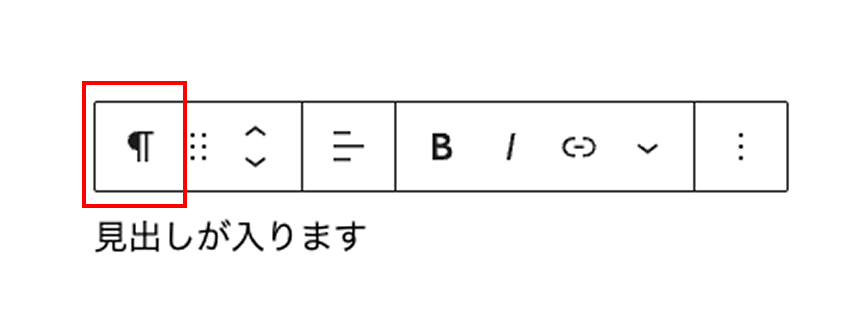
見出しにしたい文章を入力したら、このマークをクリックして、
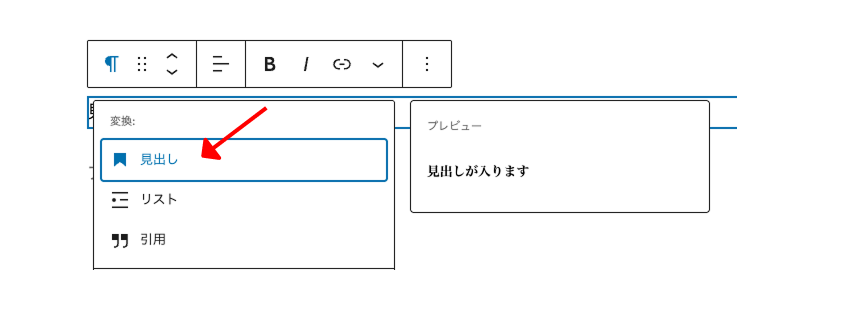
「見出し」をクリックすると、見出しに変換されます。見出しレベルを変更するには、H2と書かれている場所からレベルを選択します。
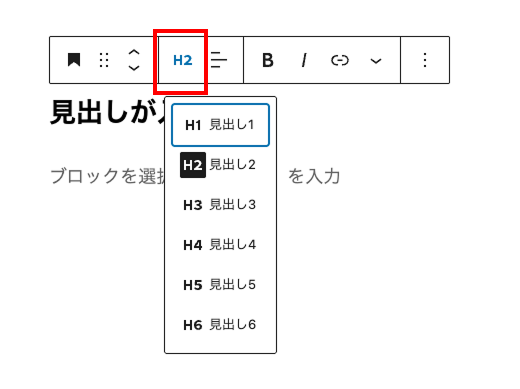
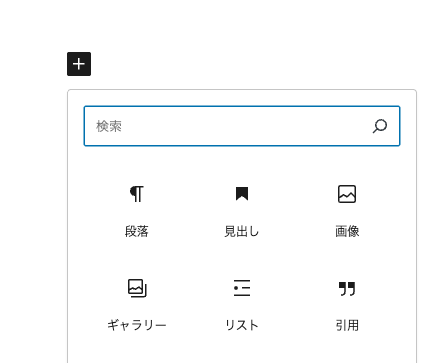
詳しいやり方は、こちらの記事が参考になります。
詳しいやり方は、こちらの記事が参考になります。
番号付きリストにしたいときは、このアイコンをクリックすると選べます。
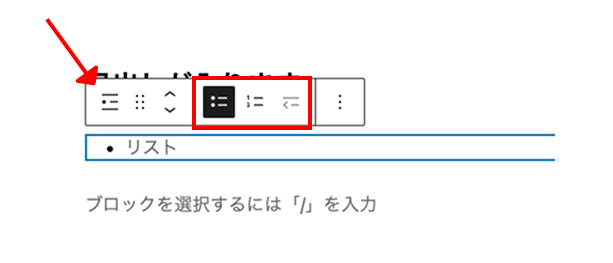
ページ右側のカテゴリーのリストから、該当するものにチェックを入れます。
カテゴリーは新たに追加することも可能です。
アイキャッチとは、記事一覧ページで表示される画像のことです。「アイキャッチ画像を設定」をクリックして、使用したい画像を選択してください。
画面右上の公開をクリックすれば完了です!
公開前に入力結果を確認するには、画面右側のパソコンマークから「新しいタブでプレビュー」を選択します。
ウェブに関することなら、
何でもお気軽にご相談ください。